Cum să creați un PIN pentru a vă conecta la Chromebookul dvs.
Securitate Google Erou Chromebook / / March 17, 2020
Ultima actualizare la

Când ți-ai configurat inițial Chromebook, utilizați datele de autentificare ale contului dvs. Google, care, desigur, includ parola dvs. Dar introducerea parolei tale lungi de fiecare dată poate fi obositoare. Din fericire, Google vă permite să vă conectați folosind un PIN în loc de parola contului. Rezultatul este similar cu folosind un PIN pentru a vă conecta la un computer Windows 10. Iată cum puteți crea un cod PIN pentru a vă conecta la Chromebook în locul parolei contului dvs. Google.
Creați un Chromebook de conectare PIN
Pentru a configura un PIN pentru conectare, mergeți la Setări> Blocare ecran și conectare la secțiunea „Oameni”.
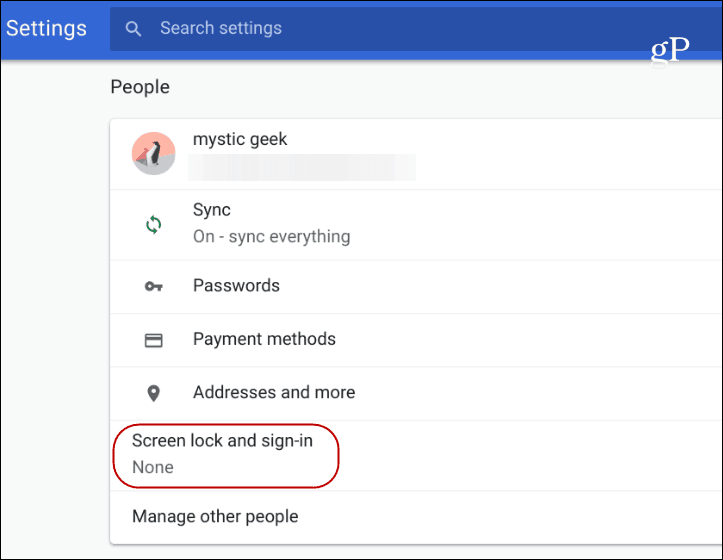
Apoi, va trebui să tastați din nou parola și să selectați PIN sau parolă în secțiunea „Opțiuni de blocare a ecranului și conectare” și apoi butonul „Configurare PIN”.

Apoi introduceți numărul PIN pe care doriți să-l utilizați - care trebuie să aibă cel puțin șase cifre, nu doar patru așa cum vă așteptați. De asemenea, merită menționat că puteți face codul PIN mai lung de șase cifre - ceea ce este bun pentru securitate suplimentară pentru dvs.
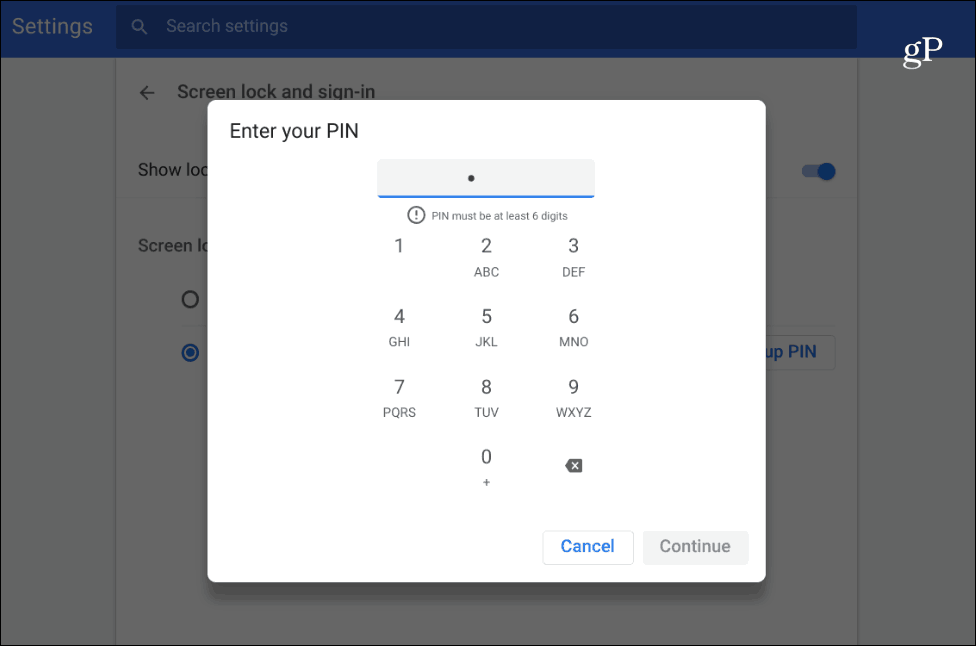
Acum, data viitoare când vă conectați, vi se va prezenta un tastatură numerică pentru a introduce textul PIN. Puteți să o introduceți prin intermediul tastaturii dvs., apăsând numerele prin intermediul touchpad-ului sau, dacă aveți un ecran tactil, puteți atinge codul. Desigur, puteți utiliza parola dvs. obișnuită, de asemenea, dacă doriți.
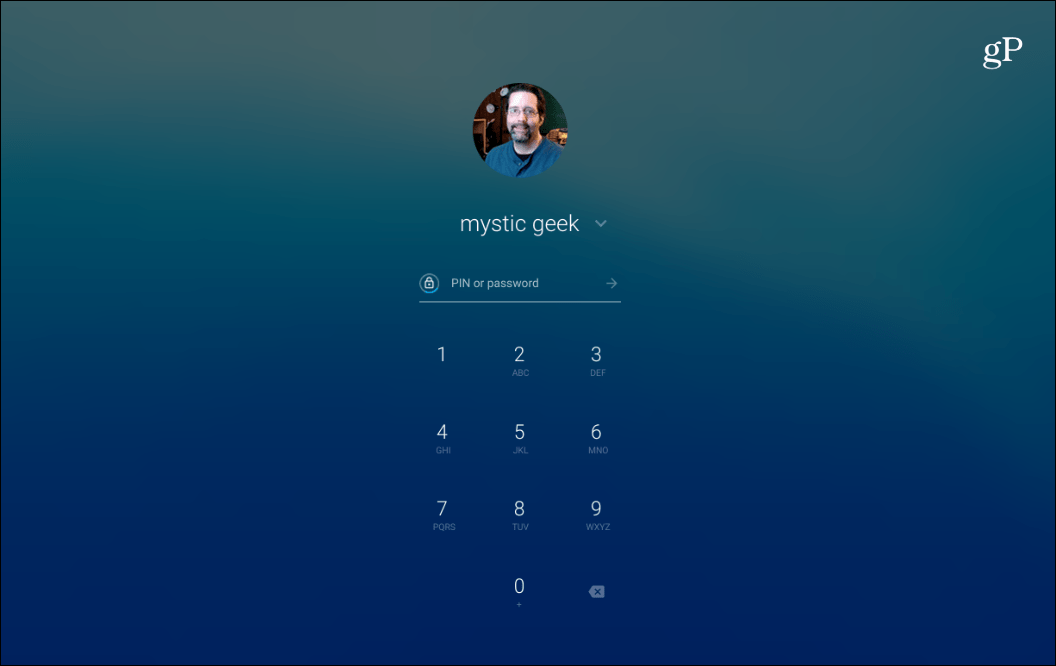
După configurarea unui cod PIN, ecranul de conectare va afișa o placă numerică, dar puteți încă să introduceți parola dacă doriți.
Dacă în viitor trebuie să schimbați codul PIN, puteți reveni la Setări> Blocare ecran și conectare și apăsați butonul „Modificare PIN” și tastați noul dvs. PIN la fel cum ați făcut-o când ați configurat-o pentru prima dată.
Dacă nu aveți telefonul Android conectat la Chromebookul dvs. pentru a utiliza funcția Deblocare inteligentă, utilizarea unui cod PIN oferă o altă modalitate mai ușoară de deblocare a acestuia. Este util atunci când intrați și ieșiți de pe Chromebookul dvs. adesea - și mai ales dacă utilizați funcția Sleep Lock. Aceasta vă va cere să introduceți un cod PIN de fiecare dată când închideți Chromebookul pentru a-l opri (închiderea capacului). Folosind Funcția Sleep Lock ajută la evitarea persoanelor nedorite de la utilizarea Chromebookului.
